Der Apple Pencil der zweiten Generation haftet magnetisch an den neuesten iPad Pro Modellen. Ein vielleicht übersehenes Detail ist jedoch eine verborgene Taste auf der abgeflachten Seite des Stifts. Hier erfahren Sie, wie Sie die Doppeltipp-Funktion Ihres Apple Pencil individuell anpassen können.
Die Aktionsfläche des Apple Pencil ist so unauffällig gestaltet, dass sie leicht übersehen oder zufällig entdeckt werden kann. Halten Sie den Stift so, dass Ihr Zeigefinger natürlich auf der flachen Seite ruht.
Tippen Sie nun zweimal auf die flache Seite des Apple Pencil. Der untere Drittel des Stifts dient als Aktionsfläche, was bedeutet, dass Sie Ihre Handhaltung nicht ändern müssen, um diese Funktion zu nutzen.
Standardmäßig wechselt die Doppeltipp-Aktion zwischen dem aktuellen Werkzeug und dem Radiergummi. Es besteht jedoch die Möglichkeit, diese Verknüpfung so zu ändern, dass zum zuletzt genutzten Werkzeug gewechselt wird oder die Farbpalette angezeigt wird.
Einige professionelle Apps bieten sogar Optionen an, die es Ihnen erlauben, die Standardeinstellungen speziell für die jeweilige App zu überschreiben (mehr dazu später).
Anpassung der Doppeltipp-Aktion für den Apple Pencil auf dem iPad Pro
Um die Doppeltipp-Aktion zu personalisieren, öffnen Sie die „Einstellungen“-App auf Ihrem iPad Pro. Sollten Sie sie nicht auf dem Startbildschirm finden, nutzen Sie die integrierte Spotlight-Suche von Apple.
Solange Ihr Apple Pencil mit Ihrem iPad Pro gekoppelt und verbunden ist, wird in der Seitenleiste der „Einstellungen“-App der Abschnitt „Apple Pencil“ angezeigt. Tippen Sie darauf.
Dort finden Sie einen Bereich namens „Doppeltippen“. Wählen Sie zwischen der Option „Zwischen aktuellem Werkzeug und zuletzt verwendetem Werkzeug wechseln“ oder der Option „Farbpalette anzeigen“.

Wenn die Doppeltipp-Aktion als störend empfunden wird oder Sie beim Schreiben oder Zeichnen behindert, können Sie sie durch Tippen auf die Schaltfläche „Aus“ deaktivieren.
Für Benutzer, die den Apple Pencil häufig nutzen, ist die Option „Zum zuletzt verwendeten Werkzeug wechseln“ oft praktisch. Wenn Sie eine App zum Markieren oder Zeichnen verwenden, wechseln Sie in der Regel zwischen zwei Werkzeugen hin und her.
Sobald diese Funktion aktiviert ist, öffnen Sie eine Ihrer bevorzugten Apps für den Apple Pencil und wählen Sie eines Ihrer häufig genutzten Werkzeuge aus (beispielsweise das Stiftwerkzeug).
Wählen Sie nun ein weiteres Werkzeug aus, das Sie oft verwenden (zum Beispiel das Füllfarbenwerkzeug). Sie können nun einfach durch Doppeltippen auf die Aktionsfläche zwischen diesen beiden Werkzeugen wechseln, ohne den Bildschirm des iPads berühren zu müssen!
Die Doppeltipp-Option in professionellen Apps
Apple hat die Doppeltipp-Funktion auch für Drittanbieter-Apps zugänglich gemacht. Einige Apps verwenden Ihre Einstellungen direkt aus der „Einstellungen“-App. Wenn Sie also die Option „Zum zuletzt verwendeten Werkzeug wechseln“ aktivieren, wird diese auch in Apps von Drittanbietern übernommen.
Beispielsweise unterstützt PDF Expert 7 die Doppeltipp-Funktion und öffnet ein hilfreiches Dialogfeld, wenn Sie die Funktion zum ersten Mal nutzen.

Andere Apps erlauben es Ihnen, der Doppeltipp-Aktion spezielle Funktionen zuzuweisen, die nur innerhalb der jeweiligen App funktionieren.
Zum Beispiel ermöglicht LiquidText es Ihnen, die Doppeltipp-Aktion in eine Rückgängig-Taste umzuwandeln, was sehr nützlich sein kann, wenn Sie in der App Anmerkungen und Notizen machen.
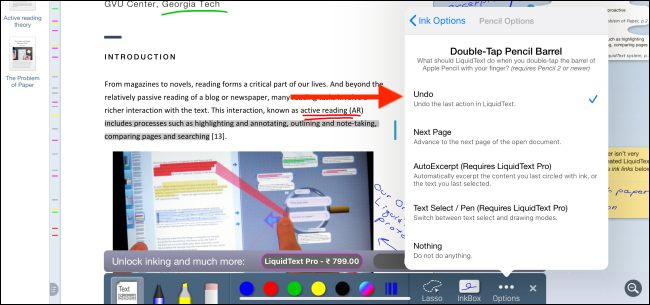
Die Art und Weise, wie Apple diese verborgene Funktion implementiert hat, führt zu einer gewissen Inkonsistenz. Es ist daher empfehlenswert, die Einstellungen in den Apps, in denen Sie den Apple Pencil verwenden, zu erkunden. Möglicherweise entdecken Sie eine äußerst nützliche oder zeitsparende Verknüpfung für die Doppeltipp-Aktion.
Nachdem Sie nun gelernt haben, wie Sie Ihren Apple Pencil noch effektiver nutzen können, können Sie mit Sidecar noch einen Schritt weitergehen. Sidecar ist eine Funktion in macOS Catalina und iPadOS 13, mit der Sie Ihr iPad Pro mit Ihrem Mac verbinden können.
Nach der Verbindung können Sie den Bildschirm Ihres Mac auf Ihrem iPad Pro anzeigen und mit Ihrem Apple Pencil direkt in Mac-Apps zeichnen.